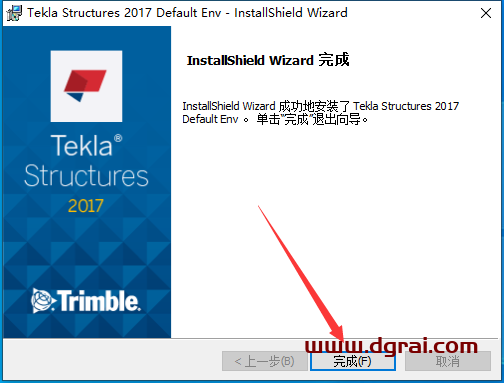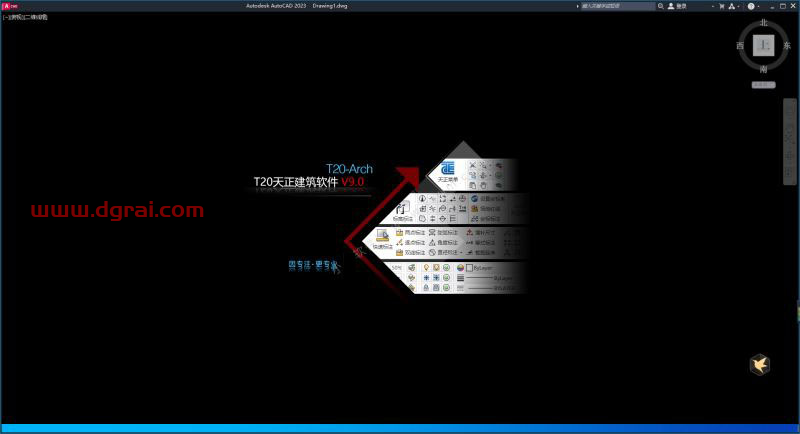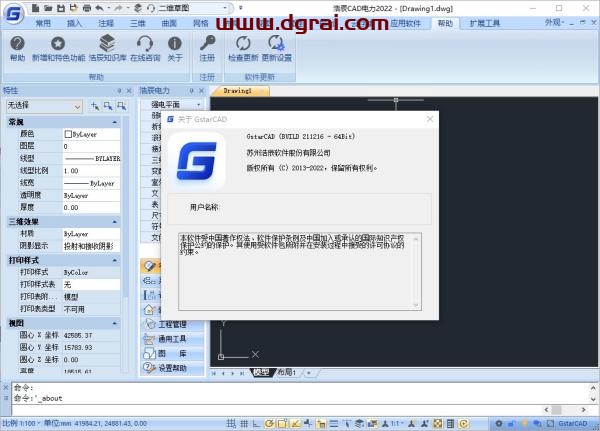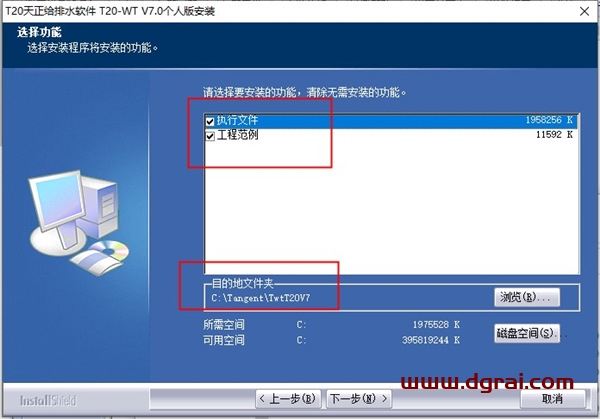软件介绍
Autodesk Civil 3D 2014是一款先进的土木工程设计软件,它提供了强大的工具集,用于创建和管理复杂的道路、桥梁、管道、场地和排水系统设计。该软件支持可持续设计和基础设施生命周期管理,帮助工程师和设计师提高工作效率,优化设计流程,并确保设计的精确性。Civil 3D 2014还支持BIM(建筑信息模型)工作流程,使用户能够更好地进行项目可视化、分析和协作。此外,它还具备强大的数据共享和分析功能,能够与Autodesk和其他第三方软件无缝集成,从而简化了数据交换和项目协作过程。
[WechatReplay]
下载地址
迅雷网盘
https://pan.xunlei.com/s/VODzEGOghCIqu_CowzkUUjm5A1?pwd=bsed#
夸克网盘
https://pan.quark.cn/s/ae7c684949ab
百度网盘
链接: https://pan.baidu.com/s/1I4y3d80GJ98-5gHYQaDS9A?pwd=653p
提取码: 653p
如需其他软件,请复制下方地址,到手机浏览器打开,搜索关键词即可获取 https://docs.qq.com/sheet/DSW9td0RsV3JsbHBH?tab=cnyyov
安装教程
第1步
将软件安装包下载到电脑本地之后,选择安装包鼠标右键进行使用解压工具解压(下载软件安装包之前务必将杀毒软件以及防火墙关闭,避免将注册机删除)

第2步
选择【Autodesk_Civil_2014_SimplifiedChinese_Win_64bit_DLM.sfx.exe】鼠标右键以管理员身份运行
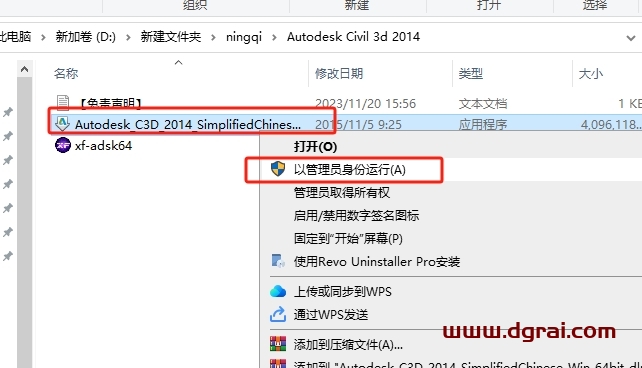
第3步
选择目标文件夹,点击【更改】进去修改位置(注意:更改位置不能带有中文或特殊符号),然后点击【确定】
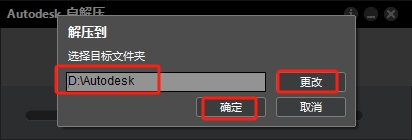
第4步
正在解压文件中,稍等
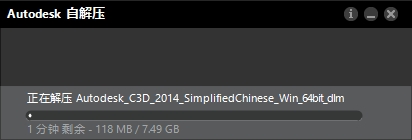
第5步
安装软件,点击【安装】
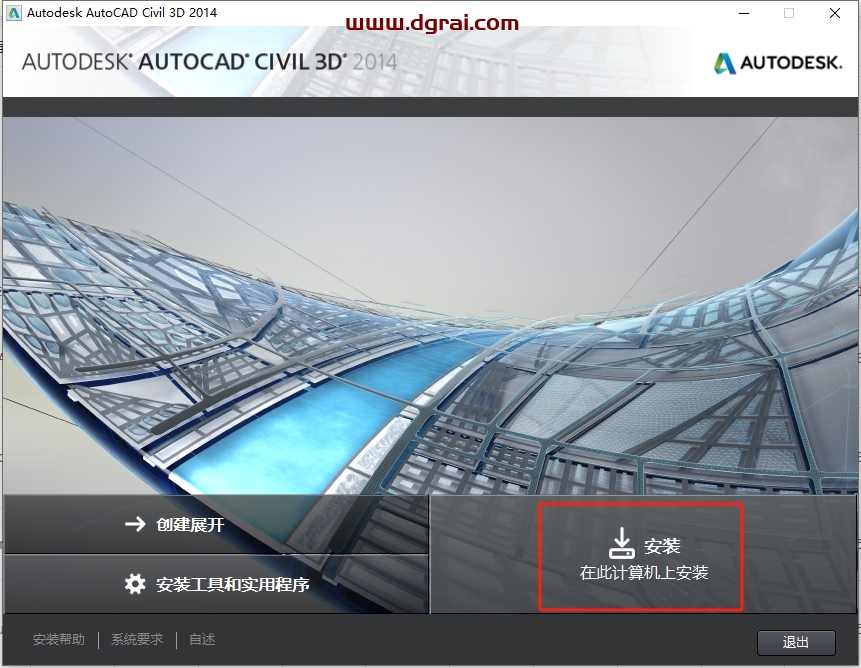
第6步
软件许可协议接受,勾选【我接受】,然后下一步
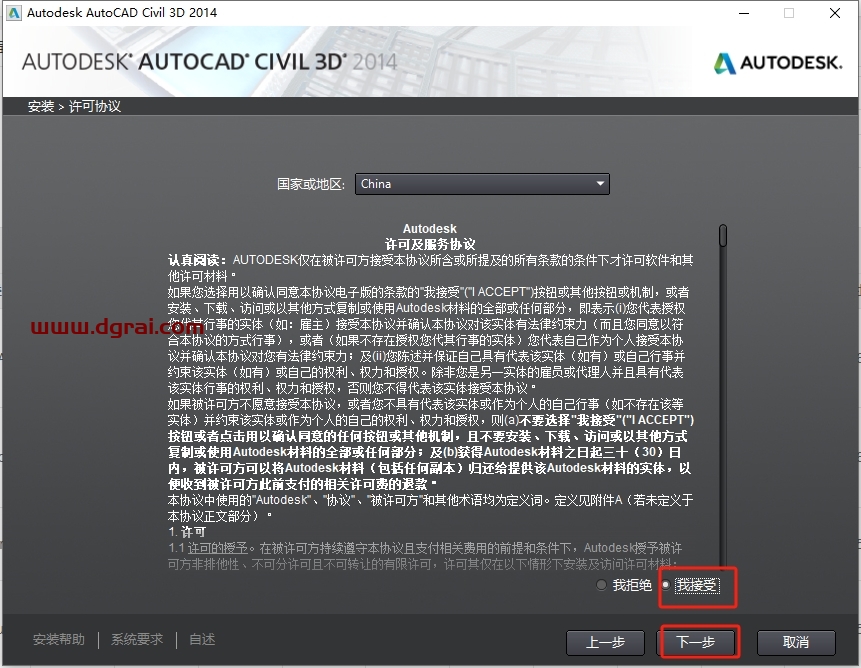
第7步
输入序列号【666-69696969】和产品密钥【237F1】,然后下一步
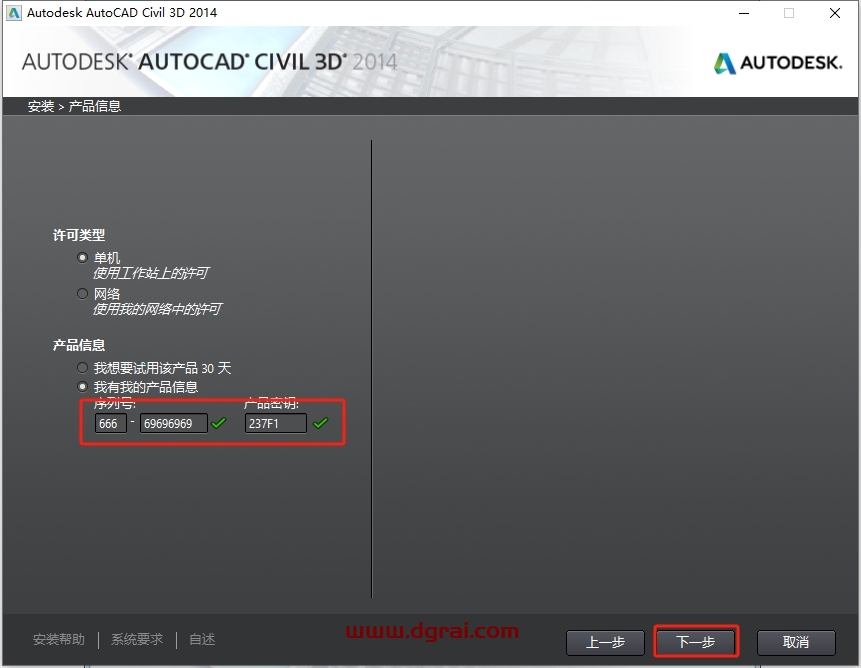
第8步
软件安装位置更改,直接在路径上修改,或点击【浏览】进去更改(请注意:更改位置不能带有中文或者特殊符号),然后点击【安装】——-(如果浏览和安装是灰色点击不了的话,说明你电脑有安装过其他版本,没卸载干净有残留导致的,需要删除干净先)
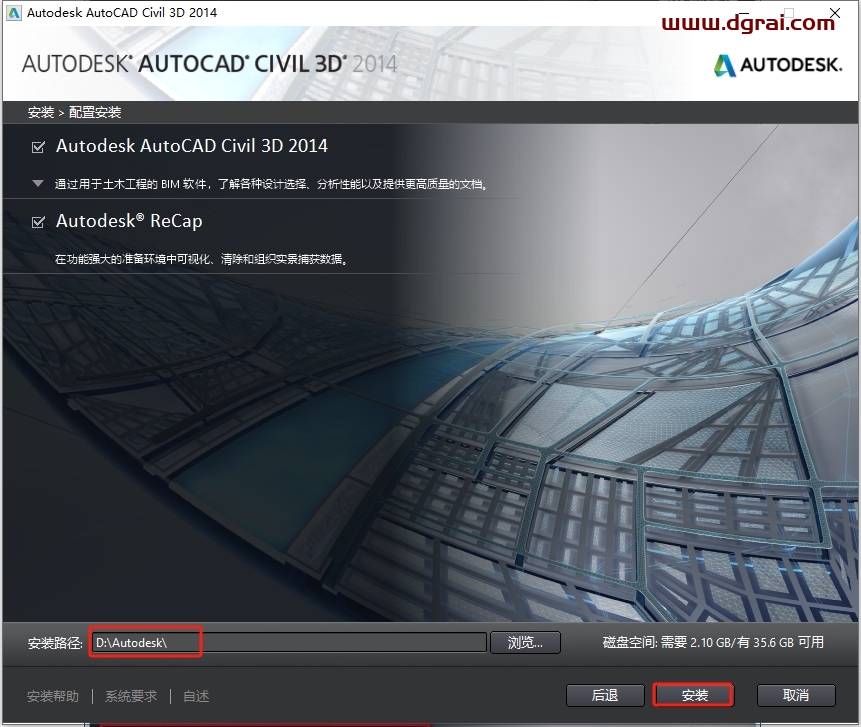
第9步
软件正在安装中,请耐心等候安装成功
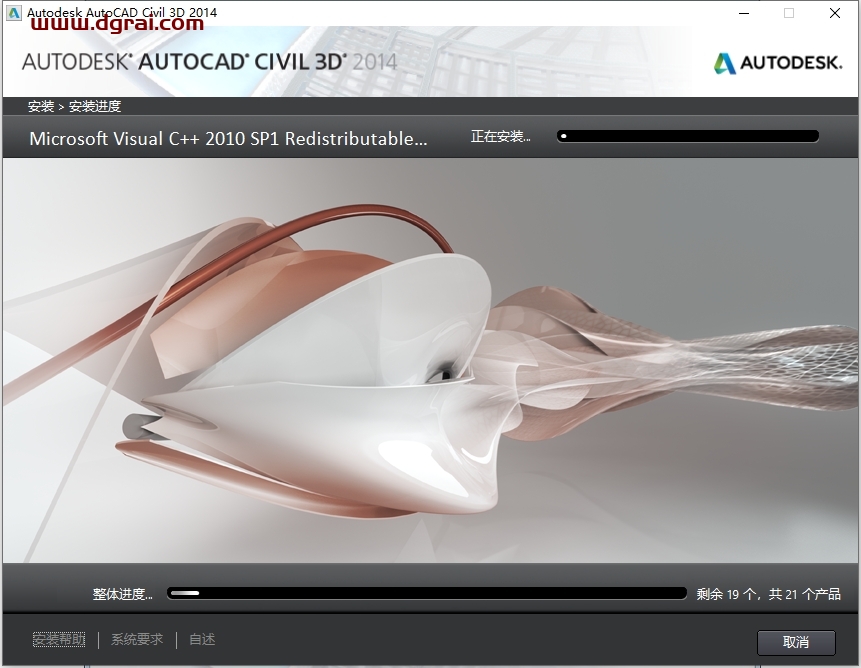
第10步
软件安装成功,点击【完成】
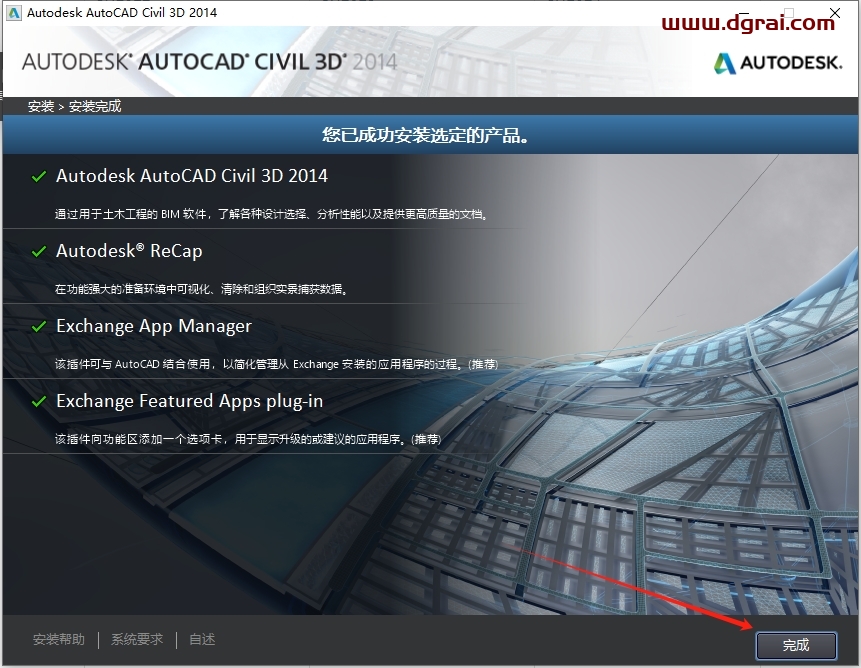
第11步
弹出重启系统窗口,点击否
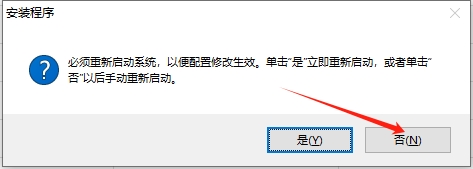
第12步
断网,在电脑桌面找到【Civil 3D 2014 – 简体中文公制 (Simplified Chinese Metric))】软件,鼠标右键以管理员身份打开
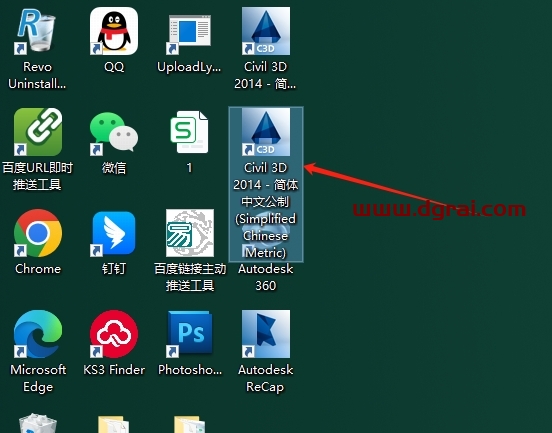
第13步
正在加载软件中,稍等

第14步
Autodesk隐私声明,勾选【我已阅读】的选项,然后点击【我同意】
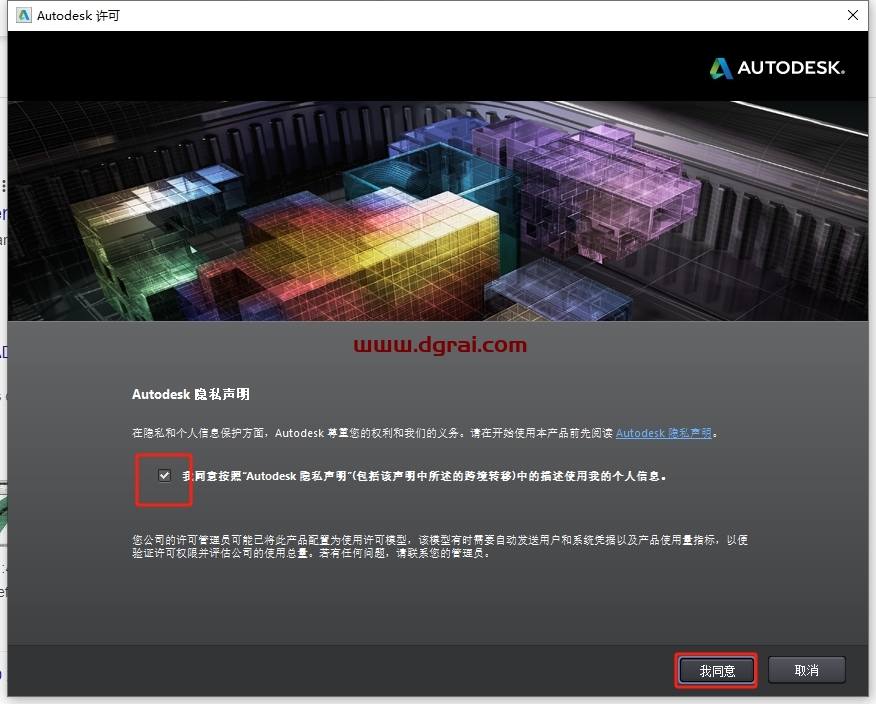
第15步
软件激活,点击【激活】按钮
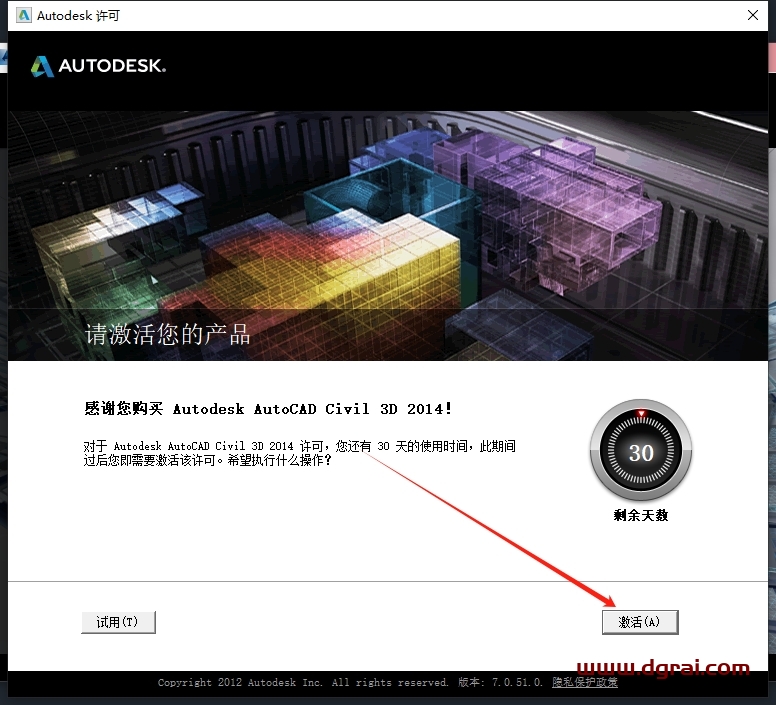
第16步
来到产品许可激活选项界面,此时就获取到了申请码了,点击【我具有Autodesk提供的激活码】,然后将界面放在一旁,不要关闭!!
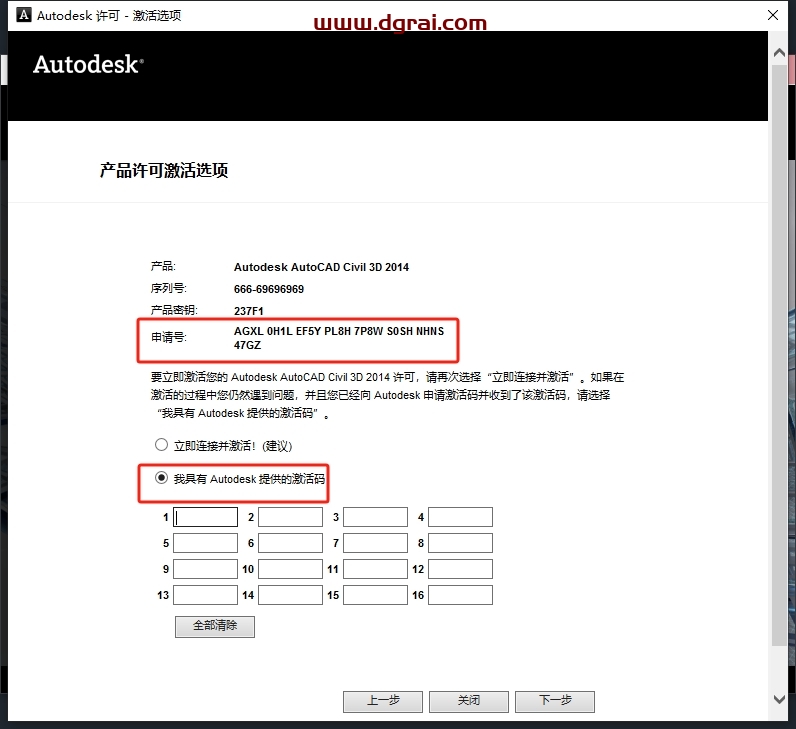
第17步
鼠标右键以管理员身份运行注册机xf-adsk64(一定要以管理员身份运行)
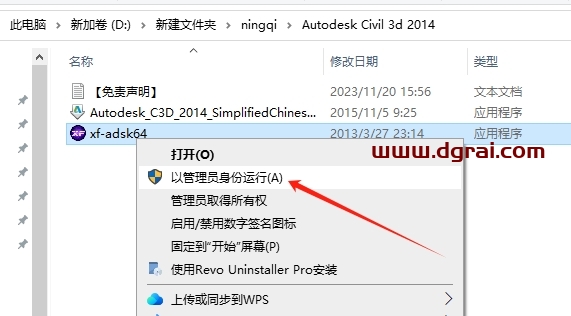
第18步
激活很重要的第一步,一定要先点击【Patch】,然后弹出Successfully patched的小窗口,点击【确定】
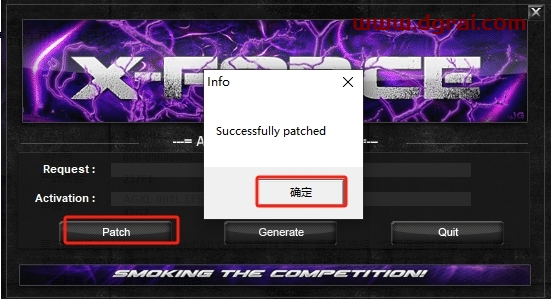
第19步
将软件界面的申请号复制到注册机Request栏(注意:Request栏原本的内容删除干净)
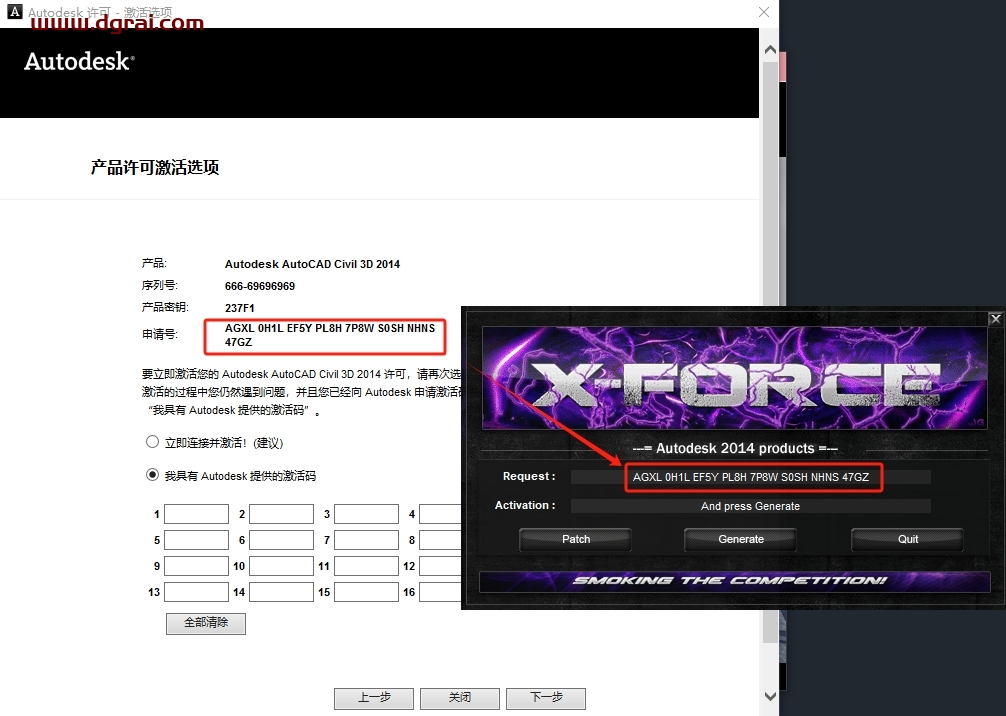
第20步
(1)点击Generate (2)生成激活码 (3)复制激活码到软件界面【我具有Autodesk提供的激活码】栏内 (4)点击下一步
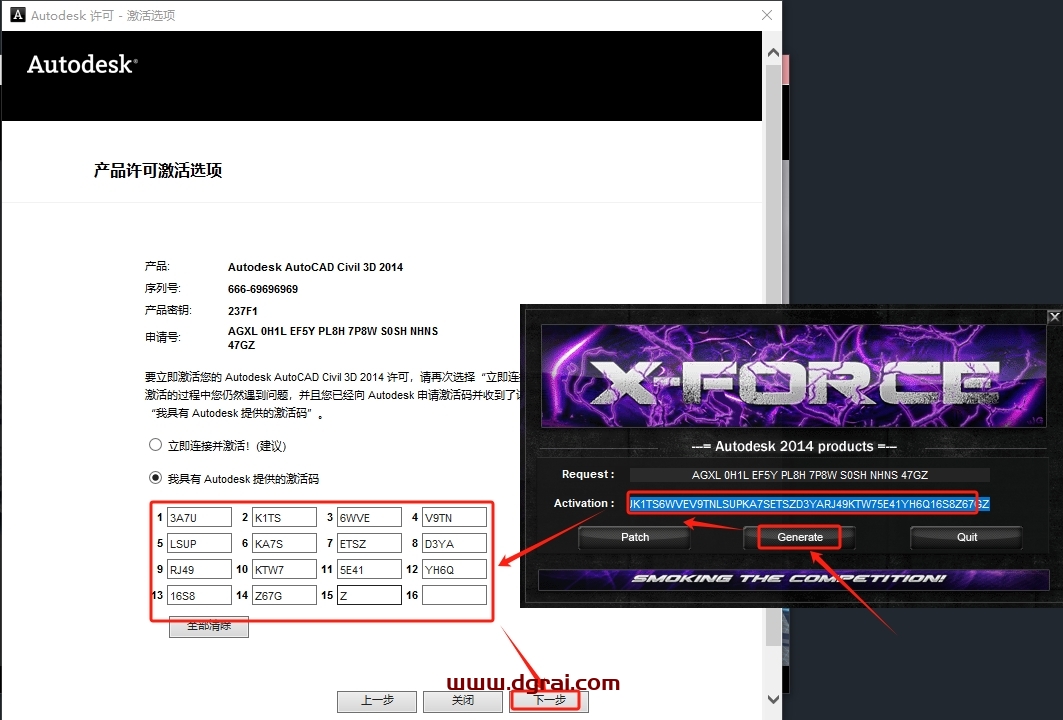
第21步
激活成功,点击【完成】
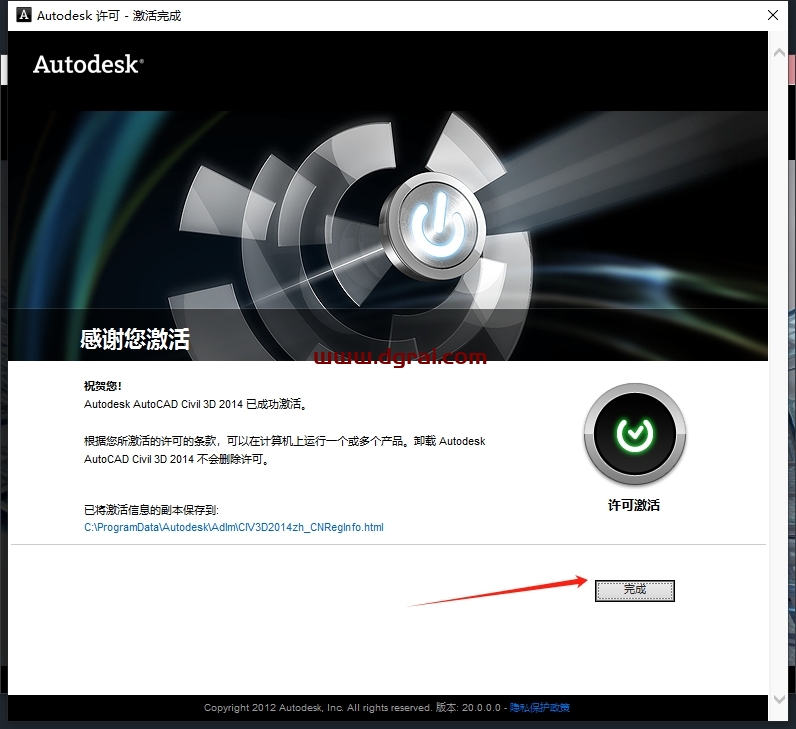
第22步
进入软件界面,此时就可以开始软件使用了啦!(希望以上步骤对你有用,觉得不错,别忘记给个好评哦~)
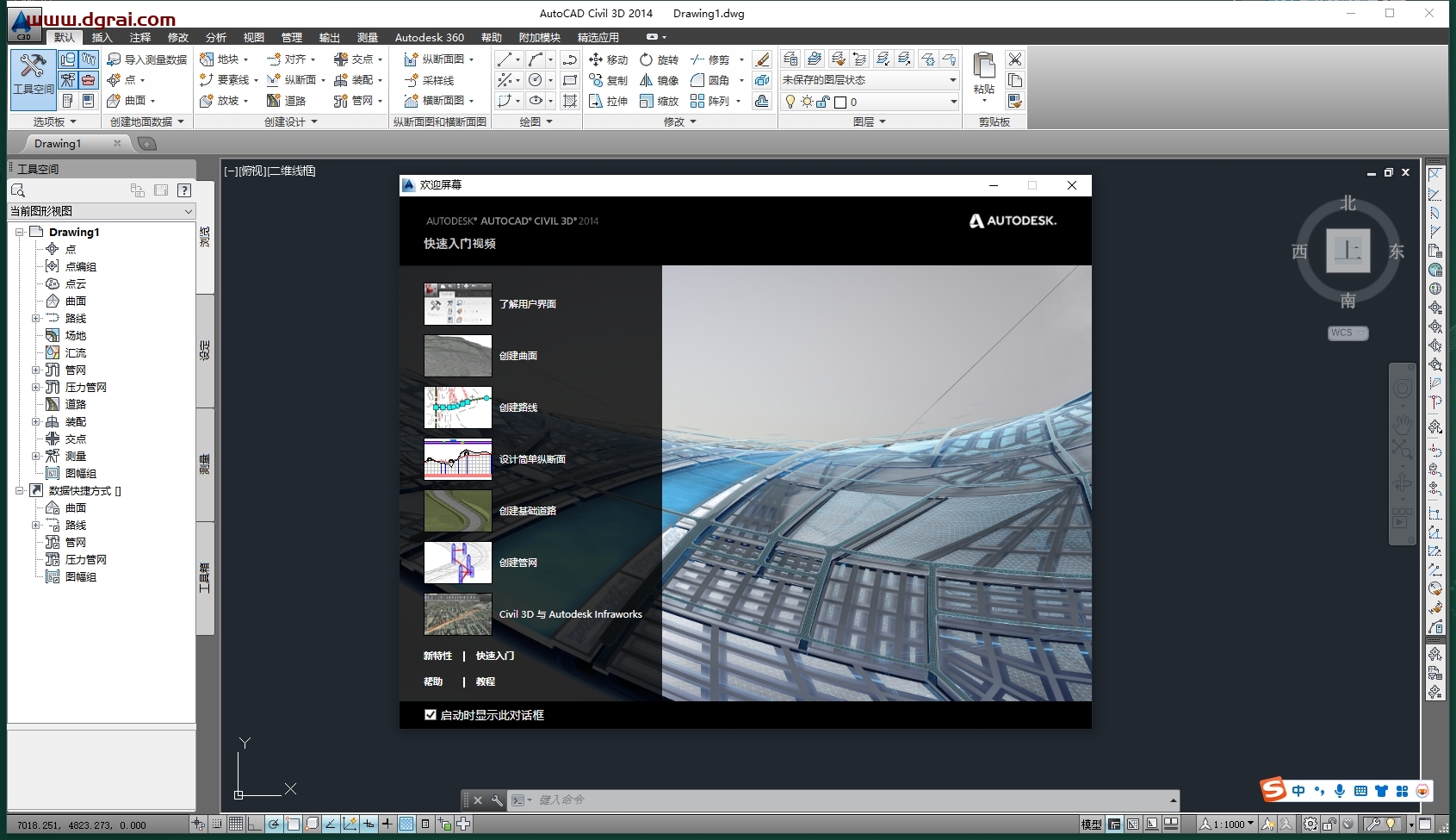
相关文章